win11快速启动关闭设置方法 win11如何设置快速启动功能
更新时间:2024-07-10 10:01:58作者:runxin
同样微软在win11系统也内置有快速启动功能,因此在电脑开机时也能加快进入桌面的速度,当然在win11电脑开启快速启动功能的情况下,也会导致硬件性能的消耗过快,因此用户可以依据需求来进行调整,那么win11如何设置快速启动功能呢?今天就来教大家win11快速启动关闭设置方法。
具体方法如下:
1、首先,选择控制面板中的“硬件和声音”。
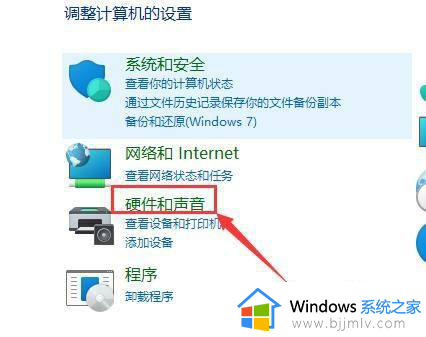
2、其次,选择“电源选项”命令。
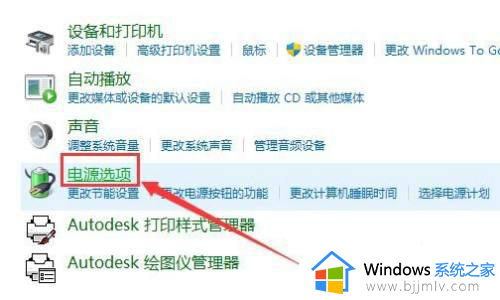
3、之后,点击左侧的“选择电源按钮的功能”标签。
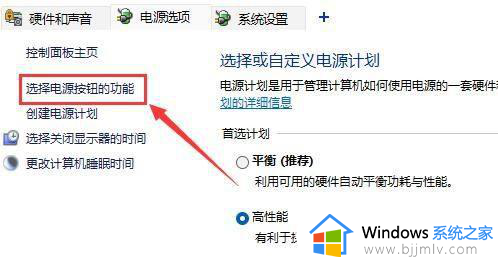
4、最后,在对话框中取消勾选“启用快速启动”复选框即可。
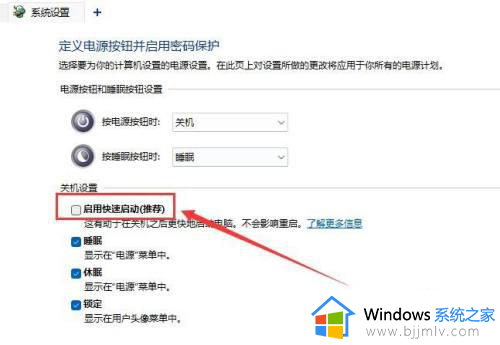
综上所述就是小编带来的关于win11快速启动关闭设置方法了,如果有不了解的用户就可以按照小编的方法来进行操作了,相信是可以帮助到一些新用户的。
win11快速启动关闭设置方法 win11如何设置快速启动功能相关教程
- win11快速启动设置怎么关闭 win11关闭快速启动的方法
- windows11如何关闭快速启动 win11电脑怎么关闭快速启动功能
- win11快速启动在哪里设置 win11快速启动如何关闭
- win11开启快速启动设置方法 win11快速启动在哪里设置
- windows11快速启动怎么关闭 windows11的快速启动关闭设置方法
- win11开启快速启动设置方法 win11的快速启动在哪开启
- win11怎样关闭快速启动 win11关闭快速启动如何操作
- win11笔记本快速启动怎么关闭?win11笔记本如何关闭快速启动
- win11加速启动怎么设置 win11如何设置快速启动
- win11快速访问怎么彻底删除 win11关闭快速访问功能设置方法
- win11恢复出厂设置的教程 怎么把电脑恢复出厂设置win11
- win11控制面板打开方法 win11控制面板在哪里打开
- win11开机无法登录到你的账户怎么办 win11开机无法登录账号修复方案
- win11开机怎么跳过联网设置 如何跳过win11开机联网步骤
- 怎么把win11右键改成win10 win11右键菜单改回win10的步骤
- 怎么把win11任务栏变透明 win11系统底部任务栏透明设置方法
win11系统教程推荐
- 1 怎么把win11任务栏变透明 win11系统底部任务栏透明设置方法
- 2 win11开机时间不准怎么办 win11开机时间总是不对如何解决
- 3 windows 11如何关机 win11关机教程
- 4 win11更换字体样式设置方法 win11怎么更改字体样式
- 5 win11服务器管理器怎么打开 win11如何打开服务器管理器
- 6 0x00000040共享打印机win11怎么办 win11共享打印机错误0x00000040如何处理
- 7 win11桌面假死鼠标能动怎么办 win11桌面假死无响应鼠标能动怎么解决
- 8 win11录屏按钮是灰色的怎么办 win11录屏功能开始录制灰色解决方法
- 9 华硕电脑怎么分盘win11 win11华硕电脑分盘教程
- 10 win11开机任务栏卡死怎么办 win11开机任务栏卡住处理方法
win11系统推荐
- 1 番茄花园ghost win11 64位标准专业版下载v2024.07
- 2 深度技术ghost win11 64位中文免激活版下载v2024.06
- 3 深度技术ghost win11 64位稳定专业版下载v2024.06
- 4 番茄花园ghost win11 64位正式免激活版下载v2024.05
- 5 技术员联盟ghost win11 64位中文正式版下载v2024.05
- 6 系统之家ghost win11 64位最新家庭版下载v2024.04
- 7 ghost windows11 64位专业版原版下载v2024.04
- 8 惠普笔记本电脑ghost win11 64位专业永久激活版下载v2024.04
- 9 技术员联盟ghost win11 64位官方纯净版下载v2024.03
- 10 萝卜家园ghost win11 64位官方正式版下载v2024.03